Skype は、Microsoft が開発した最も人気のある通信アプリケーションの 1 つです。インスタント メッセージングとオーディオ、ビデオ通話が可能です。 Skype のその他の機能には、電話会議、画面共有、ファイル共有、ボイス メッセージなどがあります。
Skype はオープン ソース アプリケーションではなく、Debian パッケージ リポジトリでは利用できません。したがって、snap および deb パッケージを使用してインストールします。この記事では、Debian 10 OS に Skype をインストールする方法について説明します。古いバージョンの Debian でも同じ手順を使用できます。
この記事で説明する手順を説明するために、Debian 10 OS を使用しました。
スカイプのインストール
いくつかの非常に簡単なコマンドに従って、ターミナルから Skype をインストールします。 Debian に Skype アプリケーションをインストールするには、次の 2 つの方法があります:
- スナップ パッケージを使用して Skype をインストールする
- deb パッケージを使用して Skype をインストールする
スナップ パッケージを使用して Skype をインストールする
Activities に移動して、システムでターミナル アプリケーションを起動します。 デスクトップの左上隅にあるタブ。次に、検索バーに「ターミナル」と入力します .ターミナル アイコンが表示されたら、それをクリックして起動します。ターミナルで次のコマンドを入力して、利用可能なパッケージのリストを更新します:
$ sudo apt-get update

Snap には Debian の最新バージョンがプリインストールされているため、インストールする必要はありません。ただし、古いバージョンを使用している場合は、次のコマンドを実行して Snap をインストールしてください:
$ sudo apt-get install snapd

ターミナルで次のコマンドを実行して、Skype クラシック バージョンをインストールします。
$ sudo snap install skype –classic
インストールが完了したら、[アプリケーション] メニューから Skype を起動できます。

deb パッケージを使用して Skype をインストールする
.deb から Skype をインストールすることもできます。 パッケージ。 Skype の公式 Web サイトには、さまざまなオペレーティング システムのニーズと仕様に対応する多くのパッケージが含まれています。
ステップ 1:Debian 32 ビットまたは 64 ビット システムを使用しているかどうかを確認する
Linux ユーザーの場合、Skype は 64 ビット OS でのみ使用できます。 Skype をインストールする前に、オペレーティング システムのバージョンを確認してください。以下の手順に従ってください:
1. Debian OS でターミナル アプリケーションを起動します。
2. 次に、ターミナルで次のコマンドを実行して、CPU の詳細を取得します。
$ lscpu
このコマンドは、次の出力を表示します。出力の CPU op-mode(s) エントリは、システムで実行されている Linux のバージョンを明らかにします。 32 ビットと 64 ビットの両方が表示される場合は、64 ビット バージョンの OS を使用しています。ただし、32 ビットしか表示されない場合は、OS のバージョンが 32 ビットであることを意味します。
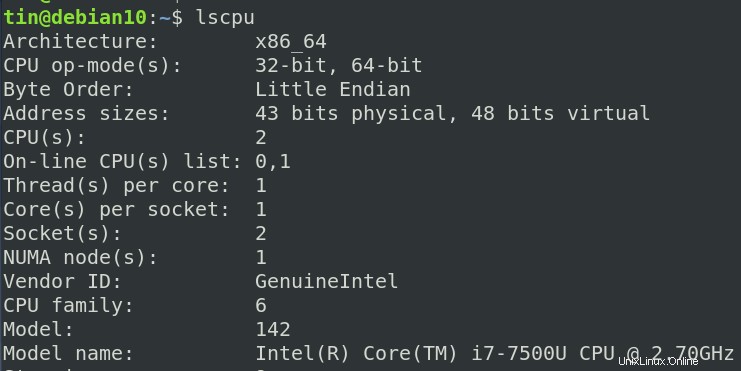
上記のスクリーンショットの出力は、Debian のバージョンが 64 ビットであることを示しています。
ステップ 2:64 ビット システムで MutliArch を有効にする
このステップの次のステップでは、マルチアーチを有効にします。これにより、システムは 64 ビット Debian OS 上のソフトウェアとの互換性を向上させることができます。ターミナルで以下のコマンドを実行してマルチアーチを有効にします:
$ sudo dpkg --add-architecture i386

ステップ 3:Skype Web サイトから Skype .deb パッケージをダウンロードする
Skype の公式ダウンロード ページに移動し、Linux OS 用の最新バージョンの Skype をダウンロードします。または、wget コマンドライン ユーティリティを使用して、Skype パッケージをシステムにダウンロードすることもできます。そのためには、ターミナルを開き、次のコマンドを入力します:
$ wget https://repo.skype.com/latest/skypeforlinux-64.deb
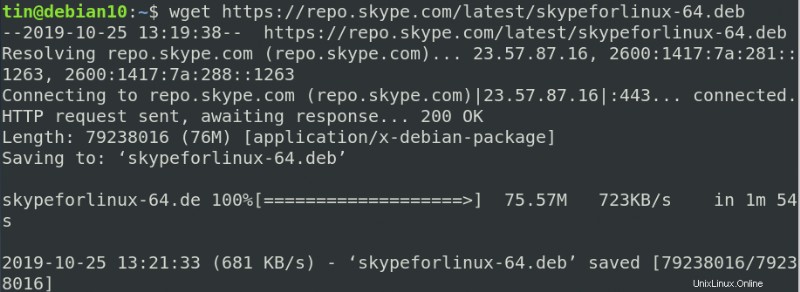
ダウンロードしたパッケージは、現在の作業ディレクトリに保存されます。
ステップ 4:ダウンロードしたパッケージをインストールする
Skype パッケージのダウンロードが完了したら、次のステップはそれをインストールすることです。ダウンロードした Skype のセットアップは .deb にあります 形式なので、apt を使用してインストールする必要があります ユーティリティ:
$ sudo apt install skypeforlinux-64.deb
y/n を入力して確認を求めます オプション、y と入力します インストールを確認して続行します。インストールが完了したら、コマンド ラインまたはアプリケーション メニューから Skype を起動できます。
これで、ターミナルで 2 つの異なる方法を使用して、Skype を Debian OS にインストールする方法を学びました。どちらの方法も単純で、いくつかのコマンドを使用するだけであることがわかりました。 Debian OS に Skype をインストールするのに役立つことを願っています。